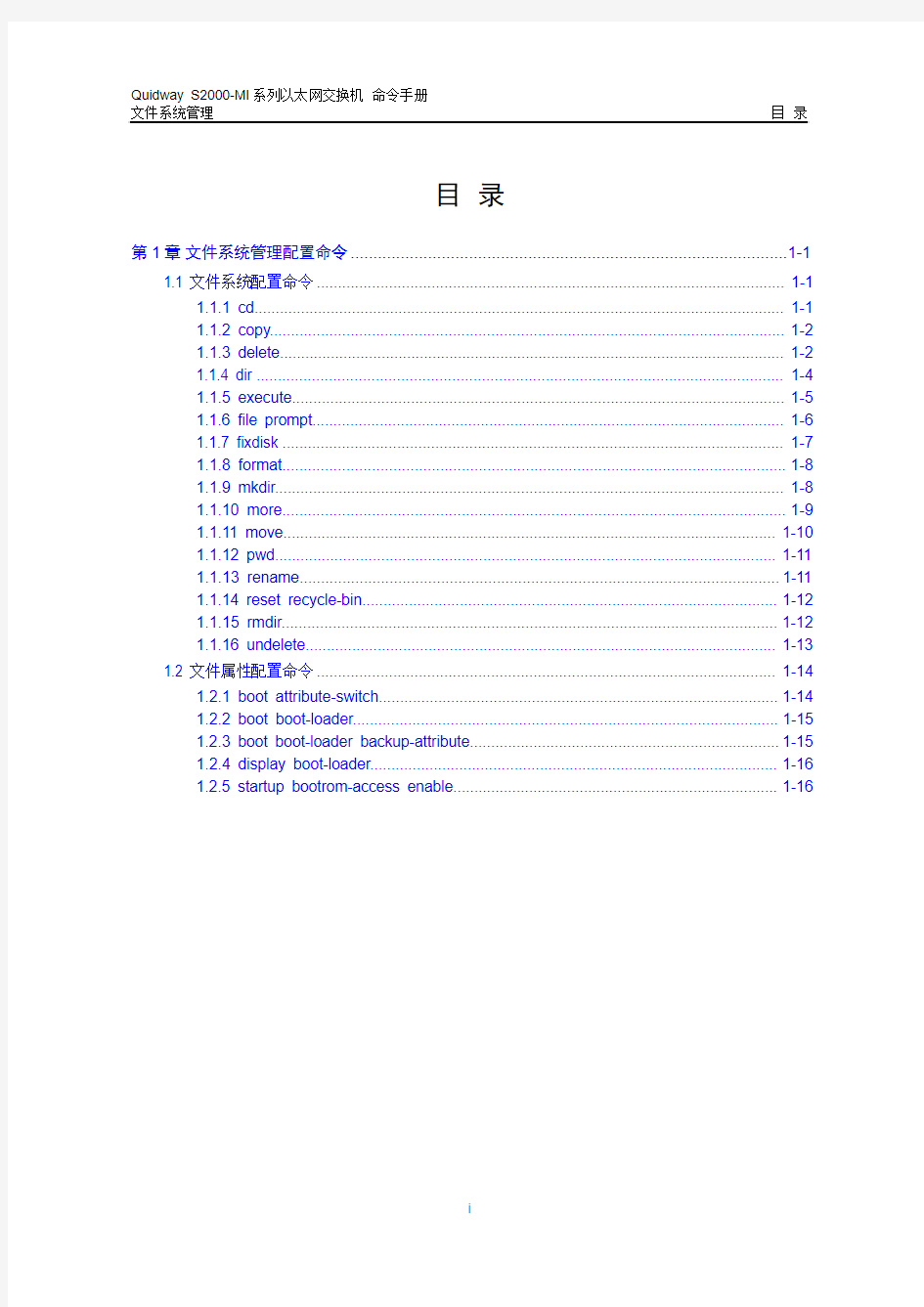
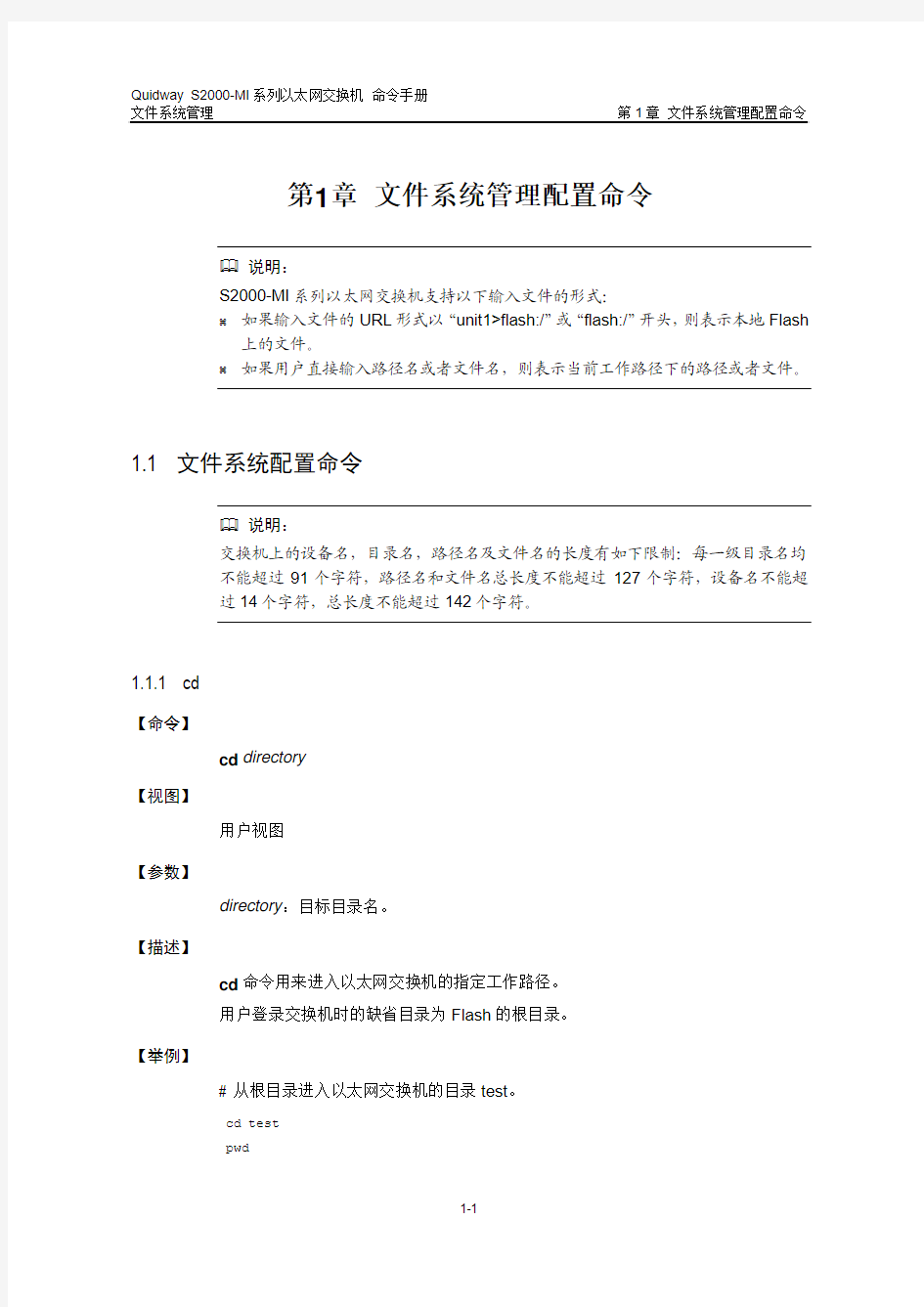
文件系统管理目录
目录
第1章文件系统管理配置命令................................................................................................1-1
1.1 文件系统配置命令..............................................................................................................1-1
1.1.1 cd.............................................................................................................................1-1
1.1.2 copy.........................................................................................................................1-2
1.1.3 delete.......................................................................................................................1-2
1.1.4 dir............................................................................................................................1-4
1.1.5 execute....................................................................................................................1-5
1.1.6 file prompt................................................................................................................1-6
1.1.7 fixdisk......................................................................................................................1-7
1.1.8 format......................................................................................................................1-8
1.1.9 mkdir........................................................................................................................1-8
1.1.10 more......................................................................................................................1-9
1.1.11 move....................................................................................................................1-10
1.1.12 pwd......................................................................................................................1-11
1.1.13 rename................................................................................................................1-11
1.1.14 reset recycle-bin..................................................................................................1-12
1.1.15 rmdir....................................................................................................................1-12
1.1.16 undelete...............................................................................................................1-13
1.2 文件属性配置命令............................................................................................................1-14
1.2.1 boot attribute-switch..............................................................................................1-14
1.2.2 boot boot-loader....................................................................................................1-15
1.2.3 boot boot-loader backup-attribute.........................................................................1-15
1.2.4 display boot-loader................................................................................................1-16
1.2.5 startup bootrom-access enable.............................................................................1-16
第1章文件系统管理配置命令
说明:
S2000-MI系列以太网交换机支持以下输入文件的形式:
z如果输入文件的URL形式以“unit1>flash:/”或“flash:/”开头,则表示本地Flash 上的文件。
z如果用户直接输入路径名或者文件名,则表示当前工作路径下的路径或者文件。
1.1 文件系统配置命令
说明:
交换机上的设备名,目录名,路径名及文件名的长度有如下限制:每一级目录名均
不能超过91个字符,路径名和文件名总长度不能超过127个字符,设备名不能超
过14个字符,总长度不能超过142个字符。
1.1.1 cd
【命令】
cd directory
【视图】
用户视图
【参数】
directory:目标目录名。
【描述】
cd命令用来进入以太网交换机的指定工作路径。
用户登录交换机时的缺省目录为Flash的根目录。
【举例】
# 从根目录进入以太网交换机的目录test。
unit1>flash:/test
# 返回上一级目录。
1.1.2 copy
【命令】
copy fileurl-source fileurl-dest
【视图】
用户视图
【参数】
fileurl-source:Flash中源文件的路径名或文件名。
fileurl-dest:Flash中目标文件的路径名或文件名。
【描述】
copy命令用来复制文件。
若目标文件名与已经存在的文件名重名,系统将提示是否覆盖。
如果只指定目标文件的路径,而没有指定文件名称,则缺省使用源文件名作为目标
文件名。
【举例】
# 拷贝文件从flash:/vrpcfg.cfg到flash:/test/1.cfg。
Copy unit1>flash:/vrpcfg.cfg to unit1>flash:/test/1.cfg?[Y/N]:y
...
%Copy file unit1>flash:/vrpcfg.cfg to unit1>flash:/test/1.cfg...Done.
1.1.3 delete
【命令】
delete [ /unreserved ] file-url
delete { running-files|standby-files } [ /unreserved ]
【视图】
用户视图
【参数】
/unreserved:彻底删除该文件。
file-url:Flash中的路径名或文件名。支持使用通配符“*”,比如delete *.txt可以
删除当前目录下所有以txt为扩展名的文件。
running-files:所有具有main属性的文件。
standby-files:所有具有backup属性的文件。
【描述】
delete命令用来删除以太网交换机Flash中的文件。
使用delete命令删除文件时,如果指定/unreserved参数,文件即被永久删除,不
可恢复;如果不指定/unreserved参数,被删除的文件会存放在回收站中,可以使
用undelete命令恢复。
delete命令还可以根据文件属性进行删除:
z delete running-files命令将把所有具有main属性的文件删除;
z delete standby-files命令将把所有具有backup属性的文件删除。
当一个文件同时具有主备属性时:
z delete running-files命令并不删除文件,只是删除文件的主属性;
z delete standby-files命令并不删除文件,只是删除文件的备属性。
在使用delete running-files或delete standby-files命令时,系统会请用户确认是
否删除所有主/备属性的文件。如果选择是,则系统删除所有主/备属性的文件;如果
用户选择否,则系统依次请用户确认是否:
(1) 删除主/备属性的Image 文件?
(2) 删除主/备属性的配置文件?
(3) 删除主/备属性的Web 文件?
如下所示:
Delete the running image file? [Y/N]:n
Delete the running config file? [Y/N]:n
Delete the running web file? [Y/N]:n
Delete the backup image file? [Y/N]:n
Delete the backup config file? [Y/N]:n
Delete the backup web file? [Y/N]:n
在用户确定了要删除的文件后,系统开始进行删除动作。
说明:
z如果删除了两个名称相同的文件,回收站中只保留最后一次删除的文件。
z S2000-MI系列交换机不支持Web网管。
【举例】
# 删除文件test/test.txt。
Delete unit1>flash:/test/test.txt?[Y/N]:y
.
%Delete file unit1>flash:/test/test.txt...Done.
# 删除具有backup属性的配置文件。
Delete all the backup files? [Y/N]:n
Delete the backup image file? [Y/N]:n
Delete the backup config file? [Y/N]:y
Delete the backup web file? [Y/N]:n
Start deleting ...
Deleting ... done
1.1.4 dir
【命令】
dir [ /all ] [ file-url ]
【视图】
用户视图
【参数】
/all:所有的文件(包括存放在回收站中的文件)信息。
file-url:Flash中的路径名或文件名。支持使用通配符“*”,比如dir *.txt可以显示
当前目录下所有以txt为扩展名的文件。
【描述】
dir命令用来显示以太网交换机的Flash中的指定文件或目录信息。
使用dir命令显示文件目录信息时,如果不指定/all参数,则不显示回收站中的文件;
如果指定/all参数,则显示回收站中的文件信息。
如果文件具有main,backup或main/backup属性,该文件将使用如下特殊符号标
识出来:
z main:(*)
z backup:(b)
z main/backup:(*b)
说明:
在dir /all命令的显示信息中,已经删除到回收站中的文件会加上方括号作为提示。
【举例】
# 显示本地根目录下所有文件。
Directory of unit1>flash:/
1 (*b) -rw- 3073636 Feb 28 2007 08:48:50 s2000mi.bin
2 (*) -rw- 1031 Apr 02 2000 00:37:27 vrpcfg.cfg
3 -rwh 151 Apr 02 2000 00:40:32 private-data.txt
4 -rw- 1031 Apr 02 2000 00:38:50 123.cfg
5 drw- - Apr 02 2000 00:42:57 test
6 -rw- 1031 Apr 02 2000 00:56:2
7 [test.cfg]
3175 KB total (160 KB free)
(*) -with main attribute (b) -with backup attribute
(*b) -with both main and backup attribute
# 显示本地目录flash:/test/下以1打头的文件信息。
Directory of unit1>flash:/test/
1 -rw- 1031 Apr 0
2 2000 00:46:54 1.cfg
3175 KB total (160 KB free)
(*) -with main attribute (b) -with backup attribute
(*b) -with both main and backup attribute
1.1.5 execute
【命令】
execute filename
【视图】
系统视图
【参数】
filename:批处理文件名,以“.bat”为后缀。
【描述】
execute命令用来执行指定的批处理文件。
z批处理命令逐条执行批处理文件中的命令行;
z批处理文件中不能包含不可见字符。如果发现有不可见字符,批处理命令则退出当前执行过程,并且不进行回退操作;
z批处理命令的执行过程相当于手工逐条执行的自动化过程。批处理命令不保证每一条命令的执行;
z批处理命令本身不进行热备份处理;
z批处理文件中不限制命令的形式和内容。
【举例】
# 执行flash:/目录下的test.bat批处理文件。
System View: return to User View with Ctrl+Z.
[Quidway] execute test.bat
....
%Created dir unit1>flash:/test3.
1.1.6 file prompt
【命令】
file prompt { alert | quiet }
【视图】
系统视图
【参数】
alert:对文件有危险性的操作进行交互确认。
quiet:对文件操作不提示。
【描述】
file prompt命令用来设置系统对文件操作的提醒方式。
缺省情况下,文件操作的提醒方式为alert,对文件有危险性的操作进行交互确认。
如果将文件操作的提醒方式设置为quiet,则系统对文件操作不作提示,可能会由于
一些误操作,导致对系统造成不可恢复的破坏。例如:
z当文件操作的提醒方式为alert时,删除文件的界面显示为
Delete flash:/te.txt?[Y/N]:y
......
%Delete file unit1>flash:/te.txt...Done.
系统等待用户输入确认信息的等待时间为30s,若30s后用户未输入任何确认信息,
则取消此次文件操作,如下:
Delete flash:/tt.txt?[Y/N]:
z当文件操作的提醒方式为quiet时,删除文件的界面显示为
....
%Delete file unit1>flash:/te.txt...Done.
【举例】
# 设置系统对文件操作的提醒方式为quiet。
System View: return to User View with Ctrl+Z.
[Quidway] file prompt quiet
1.1.7 fixdisk
【命令】
fixdisk device
【视图】
用户视图
【参数】
device:设备名称。对S2000-MI系列交换机,只能输入“unit1>flash:”。
【描述】
fixdisk命令用来恢复Flash的空间。
由于异常操作等原因,Flash的某些空间可能不可用时,用户可以通过fixdisk命令
来恢复Flash的空间。
【举例】
# 恢复Flash的空间。
Fixdisk flash: may take some time to complete.
%Fixdisk unit1>flash: completed.
1.1.8 format
【命令】
format device
【视图】
用户视图
【参数】
device:设备名称。对S2000-MI系列交换机,只能输入“unit1>flash:”。【描述】
format命令用来格式化Flash。
注意:
格式化操作将导致Flash上的所有文件丢失(包括配置文件),并且不可恢复。
【举例】
# 格式化Flash。
All data on unit1>flash: will be lost , proceed with format ? [Y/N]:y
..............................
%Format unit1>flash: completed.
1.1.9 mkdir
【命令】
mkdir directory
【视图】
用户视图
【参数】
directory:目录名。
【描述】
mkdir命令用来在Flash的指定目录下创建子目录。
创建的目录名不能与指定目录下的其它目录或文件名重名。
【举例】
# 在当前工作路径下创建子目录dd。
....
%Created dir unit1>flash:/dd.
1.1.10 more
【命令】
more file-url
【视图】
用户视图
【参数】
file-url:Flash中的文件的路径名或文件名。
【描述】
more命令用来显示指定文件的内容。
目前文件系统只支持显示文本文件的内容。
【举例】
# 显示文件test.txt的内容。
AppWizard has created this test application for you.
This file contains a summary of what you will find in each of the files that
make up your test application.
Test.dsp
This file (the project file) contains information at the project level and is
used to build a single project or subproject. Other users can share the project
(.dsp) file, but they should export the makefiles locally.
# 显示文件testcfg.cfg的内容。
#
version 5.20, Beta 1201, Standard
#
sysname Quidway
#
configure-user count 5
#
vlan 2
#
return
1.1.11 move
【命令】
move fileurl-source fileurl-dest
【视图】
用户视图
【参数】
fileurl-source:Flash中源文件的路径名或文件名。
fileurl-dest:Flash中目标文件的路径名或文件名。
【描述】
move命令用来移动文件。
若目标文件名与已经存在的文件名重名,系统将提示操作者是否覆盖原有文件。
如果只指定目标文件的路径,而没有指定文件名称,则缺省使用源文件名作为目标
文件名。
【举例】
# 将文件flash:/1.txt移动到unit1>flash:/a/。
Move unit1>flash:/1.txt to unit1>flash:/a/1.txt?[Y/N]:y
.
%Moved file unit1>flash:/1.txt to unit1>flash:/a/1.txt.
# 将文件flash:/22.txt移动到unit1>flash:/test/,并覆盖路径unit1>flash:/test下原有
文件。
Move unit1>flash:/22.txt to unit1>flash:/test/22.txt?[Y/N]:y
The file unit1>flash:/test/22.txt exists. Overwrite it?[Y/N]:y
The file will be permanently deleted from flash, please wait.
....
%Moved file unit1>flash:/22.txt to unit1>flash:/test/22.txt.
1.1.12 pwd
【命令】
pwd
【视图】
用户视图
【参数】
无
【描述】
pwd命令用来显示登陆用户的当前工作路径。
【举例】
# 显示当前工作路径。
unit1>flash:
1.1.13 rename
【命令】
rename fileurl-source fileurl-dest
【视图】
用户视图
【参数】
fileurl-source:Flash中的源路径名或文件名。
fileurl-dest:Flash中的目标路径名或文件名。
【描述】
rename命令用来重命名文件或目录。
若目标文件名或目录名与已经存在的文件名或目录名重名,则重命名操作执行失败。【举例】
# 将文件vrpcfg.txt重命名为vrpcfg.bak。
Rename unit1>flash:/vrpcfg.txt to unit1>flash:/vrpcfg.bak?[Y/N]:y
.
%Renamed file unit1>flash:/vrpcfg.txt to unit1>flash:/vrpcfg.bak.
1.1.14 reset recycle-bin
【命令】
reset recycle-bin [ file-url ] [ /force]
【视图】
用户视图
【参数】
file-url:Flash中的文件的路径名或文件名。支持使用通配符“*”。
/force:删除时没有任何提示。
【描述】
reset recycle-bin命令用来彻底删除回收站中的文件。
使用delete命令删除文件时如果不指定/unreserved参数,则只是将文件放在回收
站中,并没有彻底删除。使用reset recycle-bin命令则可以彻底删除回收站中的文
件。
【举例】
# 清空回收站中的文件。
Clear flash:/te.txt ?[Y/N]:y
Clearing files from flash may take a long time. Please wait...
.....
%Cleared file unit1>flash:/~/te.txt.
1.1.15 rmdir
【命令】
rmdir directory
【视图】
用户视图
【参数】
directory:目录名。
【描述】
rmdir命令用来删除目录。
被删除的目录必须为空目录(即删除目录前,必须先删除该目录下的所有文件和子
目录)。
【举例】
# 删除目录dd。
Rmdir unit1>flash:/dd?[Y/N]:y
....
%Removed directory unit1>flash:/dd.
1.1.16 undelete
【命令】
undelete file-url
【视图】
用户视图
【参数】
file-url:Flash中的文件的路径名或文件名。
【描述】
undelete命令用来恢复回收站中的文件。
如果恢复的文件名与当前存在的文件名重名,系统将提示操作者是否覆盖原有文件。【举例】
# 恢复删除的文件test.cfg。
Directory of unit1>flash:/
1 (*) -rw- 3073636 Feb 28 2007 08:48:50 s2000mi.bin
2 (*) -rw- 1031 Apr 02 2000 00:37:27 vrpcfg.cfg
3 -rwh 151 Apr 02 2000 00:40:32 private-data.txt
4 -rw- 1031 Apr 02 2000 00:38:50 123.cfg
5 -rw- 1031 Apr 01 2000 23:56:20 [test.cfg]
3175 KB total (163 KB free)
(*) -with main attribute (b) -with backup attribute
(*b) -with both main and backup attribute
Undelete unit1>flash:/test.cfg?[Y/N]:y
...
%Undeleted file unit1>flash:/test.cfg.
1.2 文件属性配置命令
1.2.1 boot attribute-switch
【命令】
boot attribute-switch { all | app | configuration | web }
【视图】
用户视图
【参数】
all:所有文件,包括App文件、配置文件和Web文件。
app:App文件。
configuration:配置文件。
web:Web文件。
【描述】
boot attribute-switch命令用来切换文件的主备属性,即把原来的主属性文件变为
备属性文件,或者把原来的备属性文件变为主属性文件。
说明:
S2000-MI系列交换机不支持Web网管。
【举例】
# 切换所有文件的主备属性。
The boot, web and configuration file's backup-attribute and main-attribute
will exchange.
Are you sure? [Y/N] y
The boot, web and configuration file's backup-attribute and main-attribute
exchanged successfully on unit 1
1.2.2 boot boot-loader
【命令】
boot boot-loader file-url
【视图】
用户视图
【参数】
file-url:Flash中App文件的路径名或文件名,1~64位字符串。
【描述】
boot boot-loader命令用来设置设备的App文件主属性,该App文件将作为交换
机下次启动时的首选启动文件。
【举例】
# 设置主启动文件为boot.bin。
The specified file will be booted next time on unit 1!
1.2.3 boot boot-loader backup-attribute
【命令】
boot boot-loader backup-attribute file-url
【视图】
用户视图
【参数】
file-url:Flash中App文件的路径名或文件名,1~64位字符串。
【描述】
boot boot-loader backup-attribute命令用来设置设备的App启动文件的备属性,
该App文件将作为下次启动时的备选启动文件。当主属性文件不存在或无法使用时,
交换机就使用备属性文件启动。
【举例】
# 设置备启动文件为backup.bin。
Set boot file backup-attribute successfully on unit 1!
1.2.4 display boot-loader
【命令】
display boot-loader [ unit unit-id ]
【视图】
任意视图
【参数】
unit unit-id:交换机的Unit ID,取值为1。
【描述】
display boot-loader命令用来显示设备的App启动文件信息,包括当前启动的App
文件名、主属性和备属性的App文件名。
【举例】
# 显示App启动文件信息。
Unit 1
The current boot app is: s2000-mi.bin
The main boot app is: s2000-mi.bin
The backup boot app is: s2000-mibak.bin
1.2.5 startup bootrom-access enable
【命令】
startup bootrom-access enable
undo startup bootrom-access enable
【视图】
用户视图
【参数】
无
【描述】
startup bootrom-access enable命令用来使能系统启动过程中用户使用自定义密
码进入BOOT主菜单的功能。undo startup bootrom-access enable命令用来关
闭用户使用自定义密码进入BOOT主菜单的功能。
缺省情况下,用户使用自定义密码进入BOOT主菜单的功能处于开启状态。
用户可以通过display startup命令查看以上命令的执行结果。【举例】
# 开启用户使用自定义密码进入BOOT主菜单的功能。
HP UNIX操作系统管理常用命令 2009-02-05 14:41 具体的命令格式和功能可用m a n命令来查看,具体语法是m a n c o m m a n d 1、#i o s c a n-n f:列出各I/O卡及设备的所有相关信息,如逻辑单元号,硬件地址及设备文件名等。 2、#p s-e f:列出正在运行的所有进程的各种信息,如进程号,进程名等。 3、#n e t s t a t-r n:列出网卡状态及路由信息。 4、#l a n s c a n:列出网卡状态及网络配置信息。 5、#b d f:列出已加载的逻辑卷及其大小信息。 6、#m o u n t:列出已加载的逻辑卷及其加载位置。 7、#u n a m e-a:列出系统I D号,O S版本及用户权限等。 8、#h o s t n a m e:列出系统网络名称。 9、#p v d i s p l a y-v/d e v/d s k/c*t*d*:显示磁盘各种信息,如磁盘大小,包含逻辑卷,设备名称等。 10、#v g d i s p l a y-v/d e v/v g00:显示逻辑卷组信息,如包含哪些物理盘及逻辑卷等。 11、#l v d i s p l a y-v/d e v/v g00/l v o l1:显示逻辑卷信息,如包含哪些盘,是否有镜像等。 12、如需修改网络地址、主机名等,一定要用s e t_p a r m s命令 #s e t_p a r m s h o s t n a m e #s e t_p a r m s i d_a d d r e s s 13、查看网卡状态:l a n s c a n 14、确认网络地址:i f c o n f i g l a n0 15、启动网卡:i f c o n f i g l a n0u p 16、网络不通的诊断过程: l a n s c a n查看网卡是否启动(u p) p i n g自己网卡地址(i p地址) p i n g其他机器地址,如不通,在其他机器上用l a n s c a n命令得知s t a t i o n a d d r e s s,然后l i n k l o o p s t a t i o
操作系统实验报告实验名称:文件管理 专业班级:网络工程1301 学号: 姓名: 2015 年6 月16 日
实验一文件管理 一、实验目的 文件管理是操作系统的一个非常重要的组成部分。学生应独立用高级语言编写和调试一个简单的文件系统,模拟文件管理的工作过程。从而对各种文件操作命令的实质容和执行过程有比较深入的了解,掌握它们的实施方法,加深理解课堂上讲授过的知识。 二、预备知识 1.VS2010的使用 2.C#的学习 3.文件主目录与子目录的理解 三、实验容与步骤 用高级语言编写和调试一个简单的文件系统,模拟文件管理的工作过程。要求设计一个10 个用户的文件系统,每次用户可保存10 个文件,一次运行用户可以打开5 个文件。系统能够检查打入命令的正确性,出错时能显示出错原因。对文件必须设置保护措施,例如只能执行,允许读等。在每次打开文件时,根据本次打开的要求,在此设置保护级别,即有二级保护。文件的操作至少有Create、delete、open、close、read、write 等命令。 所编写的程序应采用二级文件目录,即设置主文件目录和用户文件目录。前者应包含文件主及它们的目录区指针;后者应给出每个文件占有的文件目录,即文件名,保护码,文件长度以及它们存放的位置等。另外为打开文件设置运行文件目录(AFD),在文件打开时应填入打开文件号,本次打开保护码和读写指针等。 程序流程图:
逻辑设计: 使用线性数组表表示MFD,泛型数组表示UFD,每个元素包括用户ID、保存的文件数、再使用线性表表示文件信息,每个元素包括文件名,文件属性(保护码),文件的状态等信息。 物理设计: //主目录 private FileUser[] mfd; //当前用户 private FileUser currentuser; ///
[华为]路由器基本的系统管理命令 [华为]路由器基本的系统管理命令 strong>基本的系统管理命令 1.3.1clockset 设置路由器当前日期和时钟。 clocksethour:minute:seconddaymonthyear 【参数说明】 hour:minute:second为当前时钟,hour范围为1~24,minute和second范围为1~60。 year、month和day分别为当前年、月和日,year范围为1997~2025,month范围为1~12,day范围为1~31。 【缺省情况】 系统启动时缺省为1997年1月1日0:0:0。 【命令模式】 普通用户模式、特权用户模式 【使用指南】 由于Quidway(R)系列路由器在下电后不能继续计时,因此在需要严格获取绝对时间的应用环境中,必须设定路由器的当前日期和时钟。 【举例】 设置路由器当前日期为2000年1月1日0时0分0秒。 Quidway#clockset0:0:0112000 【相关命令】 showclock 1.3.2hostname 设置路由器的域名。 hostnamehostname 【参数说明】 hostname为一字符串。 【缺省情况】 路由器缺省域名为Quidway。 【命令模式】 全局配置模式 【使用指南】 修改路由器的域名将影响命令行接口的提示符,如路由器的域名为Quidway,特权用户模式下的提示符为Quidway#。 【举例】 设置路由器的域名为QuidwayR2501。 Quidway#hostnameQuidwayR2501 QuidwayR2501# 【相关命令】 showhostname
管理Linux文件系统【知识目标】 了解Linux文件系统的概念; 掌握常用的文件系统管理命令的使用方法; 掌握修改文件权限的方法; 掌握vi编辑器的使用方法; 【技能目标】 会使用文件系统管理命令; 会进行文件压缩和归档; 能浏览文件和目录; 能操作文件和目录; 能设置文件和目录的权限; 能使用vi编辑器编辑文件;
【Linux文件系统】 根目录:/ 目录结构:树状 绝对路径:/usr/local/bin/ 相对路径:./local/bin/(当前目录-/usr)【Linux系统默认目录】
【Linux文件类型】 普通文件:数据;文本文件、二进制文件; 目录文件: 设备文件:I/O设备文件;符号文件、块文件; 链接文件:指针访问;符号链接文件; 管道文件:进程间传递数据;一端写入,一端读取;FIFO 文件; 【Linux文件权限】 Ls –l:-、d、l、b、c、s、p; rwx rwx rwx:用户权限、用户组权限、其他用户权限;读、写、执行; 权限代码:---(000->0)——rwx(111->7) r--? rw-?r-x?
【目录与文件操作命令】 1、目录浏览 当前路径 ls ls:文件与子目录清单 ls –a:隐藏文件; ls –A:隐藏文件;不显示“.”、“..”; ls –c:修改时间排序;最近修改最前; ls –C:多列显示; ls –d:对于目录文件,只显示文件名称; ls –l:文件、子目录详细信息; 2、文件浏览
cat cat:显示文件内容,;适合单屏文件; cat –b:非空行标注行号; cat –n:所有行标注行号;
winver检查Windows版本 dxdiag检查DirectX信息 mem.exe显示内存使用情况 Sndvol32音量控制程序 sfc.exe系统文件检查器 gpedit.msc 组策略 regedit.exe 注册表 Msconfig.exe 系统配置实用程序 cmd.exe CMD命令提示符 chkdsk.exe Chkdsk磁盘检查 mem.exe显示内存使用情况 gpedit.msc 组策略 regedit.exe 注册表 Msconfig.exe 系统配置实用程序 cmd.exe CMD命令提示符 services.msc 服务 lusrmgr.msc 本地账户管理 drwtsn32 系统医生 cleanmgr 整理 iexpress 木马捆绑工具,系统自带 mmc 控制台 dcpromo 活动目录安装 ntbackup 系统备份和还原 rononce -p 15秒关机 taskmgr 任务管理器 conf 启动netmeeting devmgmt.msc 设备管理器 diskmgmt.msc NT的磁盘管理器 compmgmt.msc 计算机管理 winchat 局域网聊天 dvdplay DVD播放器 mplayer2 简易widnows media player mspaint 画图板 nslookup 网络管理的工具 syskey 系统加密,一旦加密就不能解开,保护windows xp系统的双重密码wupdmgr WIDNOWS UPDATE Clipbrd 剪贴板查看器
Odbcad32 ODBC数据源管理器Nslookup IP地址侦测器
系统管理习题一 1. 使用编辑文本只读时,强制存盘并退出的命令是?(单选题) A :w! B ! C ! D ! 2.使用什么命令把两个文件的合并成一个文件?(单选题) A B C D 3 以下哪一个命令只查找源代码、二进制文件和帮助文件,而不是所以类型的文件?此命令查找的目录是由环境变量$指定的。(单选题) A B C D 4. 使用什么命令进行查询,并不真正对硬盘上的文件系统进行查找,而是对文件名数据库进行检索,而且可以使用通配符?和*?(单选题) A B C D 5. 使用什么命令把打印任务放到打印队列中去打印。(单选题) A B C D 6、使用什么命令自动卸载已安装的老版本软件包并安装新软件包,即使不存在老版本也会安装新软件包。(单选题) A: B: C: D: 7、如果文件的属性为–s - ,则s代表?(单选题) A: B: C: D: 8、当一个文件属性为,则这个文件的权限是什么样的?(多选题)
A: 任何用户皆可读取、可写入 B:可以删除该目录的文件 C:给普通用户以文件所有者的特权 D:文件拥有者有权删除该目录的文件 9:什么命令用来查看硬盘被占用了多少空间和剩余多少空间?(单选题) A : B: C: D: 10: 使用者的帐号、密码与群组的名称文件放在哪些文件里?(多选题) A: B: C: D: 11、暂停某用户帐号可以使用如下哪些方法?(多选题)A.把文件中该用户信息字段前加# B. -1[用户名] C.将该用户信息字段改成 D.–u[用户名] 12、什么命令可以查看曾经登录到此系统的用户清单?(*单选题) 13、以下哪一个内核版本属于测试版本?(单选题)A.2.0.0 B.1.2.25 C 2.3.4 D 3.0.13 14、假如你已经把编译好的新内核复制到目录,如果你想让系统启动时缺省使用新内核而旧的内核依然有效,你需要在文件中添
和Windows或Linux操作系统一样,CiscoIOS也有自己管理文件的命令,这和DOS/Windows的命令很类似。这些命令所管理和维护的文件包括IOS路由器操作系统文件,配置文件或者其它类型的IOS文件。对于任何Cisco管理员来说,知道这些命令都是必须的。 接下来就让我们看看十条必须知道的CiscoIOS文件管理命令。 #1dir 这条指令用来显示文件夹下的文件列表,输入dir?可以查看可选参数。如下所示: /allListallfiles /recursiveListfilesrecursively all-filesystemsListfilesonallfilesystems archive:Directoryorfilename cns:Directoryorfilename flash:Directoryorfilename null:Directoryorfilename nvram:Directoryorfilename system:Directoryorfilename
tar:Directoryorfilename tmpsys:Directoryorfilename xmodem:Directoryorfilename ymodem:Directoryorfilename
学生课程实验报告书课程:《linux网络操作系统》 级系 专业班 学号: 姓名: 指导教师:
一、实验项目:用户与组群管理 二、实验日期: 三、实验原理: 1.熟悉Linux下常用的操作指令。 2.加深对文件,目录,文件系统等概念的理解。 3.掌握Linux文件系统的目录结构。 4.掌握有关Linux文件系统操作的常用命令。 5.了解有关文件安全方面的知识。 四、实验仪器: PC机 Redhat网络操作系统 五、实验步骤(纸张不够写可另外加纸并应装订): 进入虚拟机,并在此平台上练习文件管理有关命令.一般在[root @ localhost xxxx]$ 提示符下键入有关命令。 1.浏览文件系统 〈1〉运行pwd命令,确定你当前的工作目录。 〈2〉利用以下命令显示当前工作目录的内容:(理解各字段彻底意义。) 〈3〉运行以下命令:(反馈信息中.代表本身目录,..代表其父目录;选项a可以显示隐藏文件;选项i 可以显示文件的I节点号) ls –ai 〈4〉使用mkdir命令建立一个子目录subdir,并用ls查看当前目录。 〈5〉使用带-d选项的ls命令,你只能看到有关子目录的信息(.表示本身目录)。
〈6〉使用cd命令,将工作目录改到根目录(/)上。 ①用相对路径将工作目录改到根目录。 ②用绝对路径将工作目录改到根目录。 〈7〉使用ls命令列出根目录的内容,再分别列出各子目录的内容,体会各目录作用及访问权限。 〈8〉使用ls-l命令列出/dev的内容。 Ls –l /dev 列出/dev目录的内容,文件太多显示多屏,各行第一个字符为b的表示块特别文件;各行第一个字符为c的表示字符特别文件。 〈9〉使用不带参数的命令cd,然后用pwd命令确定你当前的工作目录是什麽。 〈10〉使用命令cd ../..,你将工作目录移到什麽地方? 2.查看你的文件 〈1〉利用cd命令,将工作目录改到你的主目录上。 〈2〉将工作目录改到你的子目录subdir,然后运行命令: date > file1 将当前日期和时间存放到新建文件file1中。 Ls –l 反馈信息中有新文件 file1。请注意并记下文件长度为:
系统管理员日常维护操作手册 一、信息部工作日志 年月日星期
一、服务器日常开关机器规定 (一)、开机步骤 1、先开启ups电源,待UPS电源运转正常,加电稳定; 2、开启服务器电源,系统将自动启动UNIX操作系统,密切注意操作 系统启动过程中的系统提示信息,如果有异常的提示必须作好数据库操作启动的日志记录。 3、待服务器操作系统正常启动后,再以sybase用户身份登陆到sybase, 启动sybase数据库,在sybase数据库启动过程中如果有异常的提示,同样要记录启动过程中的日志。 4、服务器的任何异常提示,个人不得以任何形式任意进行服务器的 非授权处理; 5、如果要进行数据库大小的扩充操作则必须以数据库扩充标准及步 骤进行,并记录数据库扩充的系统提示信息,如果有异常情况则必须告诉公司系统集成部。 6、一般服务器至少20天左右要进行一次系统的关机动作。对于专用 服务器则不需要进行此操作。 (二)、系统运行过程中的数据库维护操作 7、一般数据库至少30天要进行一次数据库的dbcc检查。
8、数据库系统每一个月结帐后必须做月末的整理索引操作。 9、每天必须做好数据库的日常备份工作,同时必须进行数据库至少 存放在服务器的2个地方,或者备份到磁带机上,同时保存好备份数据。 (三)、服务器的关机操作步骤 10、先备份数据库数据到备份设备上; 11、关sybase数据库; 12、关UNIX操作系统; 13、关服务器电源; 14、关UPS电源; 二、服务器操作系统启动关闭及备份操作步骤 (一)、服务器数据库系统的启动和日常维护: 1.开机 <按电源开关后,等待了现SCO界面,接着按下Ctrl+Alt+F1>进入unix 系统 Login:Sybase< 回车 > Password:asdf<密码,如有错继续回车,正确时出现> $ <表示启动成功,pwd查看正确路径应为 /u/sybase> $ Run <启动成功> $ isql -Usa < > Password:<无密码,回车> Sybase>
和Windows或 Linux操作系统一样,Cisco IOS 也有自己管理文件的命令,这和DOS/Windows的命令很类似。这些命令所管理和维护的文件包括IOS 路由器操作系统文件,配置文件或者其它类型的IOS 文件。对于任何Cisco管理员来说,知道这些命令都是必须的。 接下来就让我们看看十条必须知道的Cisco IOS 文件管理命令。 #1 dir 这条指令用来显示文件夹下的文件列表,输入dir ? 可以查看可选参数。如下所示: /all List all files /recursive List files recursively all-filesystems List files on all filesystems archive: Directory or file name cns: Directory or file name flash: Directory or file name null: Directory or file name nvram: Directory or file name system: Directory or file name tar: Directory or file name tmpsys: Directory or file name xmodem: Directory or file name ymodem: Directory or file name
实验一Windows控制台命令(系统管理) 1.实验目的 (1)掌握命令行窗口的显示设置。 (2)学会系统的基本配置。 (3)显示系统的基本信息。 (4)掌握系统配置管理。 (5)任务管理。 2.实验工具 一台装有Windows XP或Windows 2003的机器。 3.预备知识 Help 有许多命令 cmd 启动Windows命令行窗口。 chcp 活动控制台代码页。 prompt 显示更改Windows命令提示符。 color 设置命令行窗口颜色。 title 命令行窗口标题。 date 显示或设置日期。 w32tm 时间服务。 doskey 创建宏。 systeminfo 显示系统信息。 mem 显示内存分配。 tasklist 显示任务进程。 taskkill 结束任务进程。 4.实验内容 (1)进入Windows 命令行窗口 (2)设置活动代码页 (3)显示更改windows命令提示符 (4)改变Windows命令行窗口的前景色和背景色 (5)改变命令行窗口标题 (6)显示或设置系统日期 (7)显示或设置系统时间 (8)显示当前时区设置 (9)创建宏 (10)显示系统信息 (11)显示内存分配 (12)命令tasklist:显示任务进程 (13)taskkill:结束任务进程 (14)宏命令的使用 (15)批处理文的建立和使用 垃圾清除: @echo off
echo 正在清除系统垃圾文件,请稍等…… del/f/s/q %systemdrive%\*.tmp del/f/s/q %systemdrive%\*._mp del/f/s/q %systemdrive%\*.log del/f/s/q %systemdrive%\*.gid del/f/s/q %systemdrive%\*.chk del/f/s/q %systemdrive%\*.old del/f/s/q %windir%\*.bak del/f/q %systemdrive%\recycled\*.* del/f/q %windir%\prefetch\*.* rd/s/q %windir%\temp & md % windir%\temp rd/s/q %temp% & md %temp% del/f/q %userprofile%\cookies\*.* del/f/q %userprofile%\recent\*.* rd/s/q"%userprofile%\Local Settings\Temporary Internet Files" cls & echo 清除系统垃圾完成! echo. & pause
学生课程实验报告书课程:《Linux操作系统》 级系 专业班 学号: 姓名: 指导教师: 2012—2013学年第 2 学期
一、实验项目:文件系统与文件管理 二、实验日期:2011年11月21日 三、实验原理: 掌握文件系统的挂载与卸载;磁盘配额管理;文件的权限修改;文件的归档与压缩; 四、实验仪器: PC机 Redhat网络操作系统 五、实验步骤(纸张不够写可另外加纸并应装订): 1.对/文件系统实施用户级配额管理,对普通用户hellen与jerry进行配额 管理,磁盘空间软配额为300M,硬配额为350M,文件数量配额为:软配额12个,硬配额为15个。写出配额的具体步骤,并测试用户级配额是否成功。 答案:首先,创建hellen和jerry两个用户,配额步骤如下: 1)使用任何文本编辑工具编辑/etc/fstab文件,对“LABEL=/”所在行进行修改,增加命令选项usrquota。 2)重启电脑或者输入mount –o remount / 重新挂载/ 3)利用quotacheck命令创建https://www.doczj.com/doc/5c3497711.html,er文件。 #touch https://www.doczj.com/doc/5c3497711.html,er #quotacheck –mc /home
4)edquota hellen ,编辑hellen用户的bolck的软配额为300M,硬配额为350M,inodes的软配额为12个,硬配额为15个,修改内容如下: block soft hard inodes soft hard 0 307200 358400 0 12 15 5)将同样的配额设定复制给jerry用户 # edquota -p hellen jerry 6)启动配额管理 #quotaon –avu 之后,对配额进行测试,发现当拷贝文档个数大于12个或者文件大小超过300M的时候,终端进行警告提示,当文件个数大于15个或者文件大小超过350M的时候,不能往/写入任何内容。 2.在桌面环境下,选中有个文件或文件夹进行相应权限的修改。 3.用chmod命令分别用数字模式和功能模式修改/root/install.log文件属性。 答案:功能模式下修改权限 1)增加同组用户写入:chmod g+w /root/install.log 2)增加其他用户写入:chmod o+w /root/install.log 3)增加文件所有者写入:chmod u+w /root/install.log 4)增加同组用户读:chmod g+r /root/install.log 5)增加其他用户读:chmod o+r /root/install.log 6)增加文件所有者读:chmod u+r /root/install.log
a)系统管理:chkconfig、init、shutdown、halt、reboot、set、env、export、 crontab、uptime、last、history、id、finger、who、w、whoami、useradd、passwd、usermod、userdel、date、cal、wget、yum、curl、lsmod、dmesg。 Chkconfig:管理服务。 查看所有服务:chkconfig --list; 添加:chkconfig --add serviceName; 删除:chkconfig --del serviceName; 覆盖:chkconfig --override serviceName; 开启:chkconfig --level 2345 serviceName on; 关闭:chkconfig --level 2345 serviceName off。 Init:一个由内核启动的用户级进程。OS初始化所有的设备驱动程序和数据结构之后,就通过启动一个用户级程序init的方式,完成引导进程。所以,init始终是第一个进程(其进程编号始终为1)。Init 配合不同的运行级别数字实现不同的功能:init 0关机、init 1进单用户模式、init 6重启、init 3命令行模式、init 5图形界面。 Shutdown:冻结login指令,发送信号给init进程要求切换运行界别,并通知所有已登陆用户即将关闭系统。常用参数:-t 延迟时间,-r重启参数,-c 取消正在执行的关机,-h关机后关闭电源。 Halt:实际是调用shutdown -h。杀死应用进程﹐执行sync系统调用﹐文件系统写操作完成后就会停止内核。参数:-n 防止sync系统调用﹐用于fsck修复根分区之后﹐以阻止内核用老版本的超级块〔superblock〕覆盖修补过的超级块。 Reboot:和halt差不多,不过它是重启系统。 Set:显示当前shell的变量(每个shell有自己不同的变量),包括当前用户的变量。 env:显示当前用户的变量,用户变量和你用什么shell无关,不管你用什么shell 都在。 export:显示当前导出成用户变量的shell变量。shell自己的变量可以通过export “导出”变成一个用户变量。 Crontab:相当于windows的计划任务,参数:-l 查看,-e编辑。Crontab的编辑格式:分(0-59) 时(0-23) 天(1-31) 月(1-12) 星期(0-6) 命令或者脚本。例: 0 */2 * * * /sbin/service httpd restart 意思是每两个小时重启一次apache; 50 7 * * * /sbin/service sshd start 意思是每天7:50开启ssh服务; 50 22 * * * /sbin/service sshd stop 意思是每天22:50关闭ssh服务; 0 0 1,15 * * fsck /home 每月1号和15号检查/home 磁盘; 1 * * * * /home/bruce/backup 每小时的第一分执行/home/bruce/backup这个文件; 00 03 * * 1-5 find /home "*.xxx" -mtime +4 -exec rm {} /; 每周一至周五3点钟,在目录/home中,查找文件名为*.xxx的文件,并删除4天前的文件; 30 6 */10 * * ls 意思是每月的1、11、21、31日是的6:30执行一次ls命令。 Uptime:显示四部分内容。当前时间+ 已运行时间+ 当前用户连接数+ 负载均衡。负载均衡:特定时间间隔内运行队列中的平均进程数,如果每个CPU内核的当前活动进程数不大于3的话,那么系统的性能是良好的。如果每个CPU内核的任务数大于5,那么这台机器的性能有严重问题。 Last:读取/var/log/wtmp文件,列出登入系统的详细信息。 History:记录使用过的命令。普通的history命令只会根据顺序显示命令。介绍一种更友好的配置,出错后配合last或者日志能清楚的找到谁的问题。
Solaris系统管理员常用命令 1. Solaris 操作系统 操作系统的版本:Solaris 1.x(sunos4.1.x), Solaris 2.x(sunos 5.x), Solaris 7, Solaris 8 特点: 多用户, 多任务(or 多进程,多线程), 分布式计算(处理) 应用: Client-Server方式中的服务器 o NFS Server, o Name services Server, o mail Server, o Operating system Server, o Database Server o Application Server 2. SUN 服务器体系结构 硬件(Hardware) --> Solaris 系统内核(Kernel)-->指令 Shell-->应用软件(Applications) o SUN 服务器的体系结构发展(Kernel and Application Architecture): [1] SPARC-->[2] SuperSPARC-->[3] UltraSPARC-->[4] sun4c, -->[5] sun4m-->[6] sun4u o 常见硬件组成 [1] 处理器 CUP, [2] 内存 Memory, [3] 系统总线 bus, [4] 硬盘 disk, [5] 显示器 monitor, [6] 键盘 keyboard, [7] 光驱 cdrom, [8] 磁带机 tape, [9] 网卡 net ...... 3. Openboot(Prom) 常用命令及 Solaris 操作系统的安装 Openboot(Prom) 常用命令: ========================= ok> help (帮助命令) ok> banner (显示系统hostid, memory, mac addr等nvrom配置信息) ok> .version (显示prom版本信息) ok> devalias (系统设备别名) 例如 devalias cdrom1 /sbus/SUNW,fas@e8800000/sd@5,0 ok> nvalias (prom命令/信息别名) ok> probe-scsi-all (显示所有scsi设备)
第二章:linux初级系统管理命令 本课程主要内容 在linux查看计算机的一些相关信息 修改Linux操作系统日期和时间 挂接命令详解 linux查看目录大小及硬盘大小 与系统管理有关的命令 Linux系统配置相关文件 在linux查看计算机的一些相关信息 系统 # uname # 查看内核/操作系统/CPU信息 # head /etc/issue # 查看操作系统版本 # cat /proc/cpuinfo # 查看CPU信息 # hostname # 查看计算机名 # lsmod # 列出加载的内核模块 # env # 查看环境变量资源 # less /etc/sysconfig/i18n #查看计算机语言 资源 # free # 查看内存使用量和交换区使用量 # df # 查看各分区使用情况 # du < 目录名 > # 查看指定目录的大小 # cat /proc/meminfo # 查看内存信息 # grep MemFree /proc/meminfo # 查看空闲内存量# uptime # 查看系统运行时间、用户数、负载 磁盘和分区 # mount # 查看挂接的分区状态 # fdisk -l # 查看所有分区 # swapon -s # 查看所有交换分区 # dmesg | grep * # 查看启动时IDE设备检测状况 网络 # ifconfig # 查看所有网络接口的属性 # iptables -L # 查看防火墙设置 # route -n # 查看路由表 # netstat -lntp # 查看所有监听端口 # netstat -antp # 查看所有已经建立的连接 # netstat -s # 查看网络统计信息进程 用户 # w # 查看活动用户
常用文件系统操作命令 一、Linux命令操作基础 1.文件通配符 Linux的命令中可以使用通配符来同时引用多个文件以方便操作。可以使用的通配符主要有“*”和“?”两种,结合使用“[]”、“-”和“!”字符可以扩充需要匹配的文件范围。(1)通配符“*” 通配符“*”代表任意长度(包括零个)的任何字符。但通配符“*”不能与“.”开头的文件名匹配。 (2)通配符“?” 通配符“?”代表任何单个字符。 (3)字符组通配符“[]”、“-”和“!” 用一对方括号“[]”括起来的字符串列表表示匹配字符串列表中的任意一个字符。其中的字符串列表可以由直接给出的若干个字符组成,也可以由起始字符、连接符“-”和终止字符组成。 例:myfile[abc] 表示myfile后面紧跟着a、b或c。 myfile[a-z] 表示myfile后面紧跟着一个小写字母。 Myfile[!a-e]表示myfile后面紧跟这一个不在a-e之间的字符。 Myfile[*?] 方括号中的星号和问号代表一个字符,不是通配符。 2.自动补全 所谓自动补全,是指用户在输入命令或文件名时不需要输入完整的名字,只需要输入前面几个字母,系统会自动补全该命令或文件名。若有不止一个,则显示出所有与输入字母相匹配的命令或文件名,以供用户选择。利用【tab】键可实现自动补全功能。 (1)自动补全命令 用户在输入Linux的命令时,只需要输入命令名的前几个字母,然后按【tab】键,如果系统只找到一个与输入相匹配的命令名,则自动补全;如果没有匹配的内容或有多个相匹配的名字,系统将发出警鸣声,再按【tab】键将列出所有相匹配的命令。 (2)自动补全文件或目录名 除了可以自动补全命令名外,还可以用相同的方法自动补全命令行中的文件或目录名。 3.命令历史 Linux系统中的灭个用户在自己的主目录下都有一个名为.bash_history的隐藏文件,它用来保存曾执行过的命令,这样当用户下次需要再次执行已执行过的命令时,不用再次输入,而可以直接调用。Bash默认最多保存1000个命令的历史记录。 调用历史命令的方法: (1)上下方向键 在命令行方式下按上方向键,命令提示符后将出现最近一次执行过的命令,再使用上下方向键,可以在已执行过的各条命令之间进行切换。直接按【enter】键就可以再次执行显示的命令,也可以对显示的命令行进行编辑修改。 (2)history和“!”命令 运用history命令可以查看命令的历史记录。 格式:history [数字] 如果不使用数字参数,则将查看所有命令的历史记录;如果使用数字参数,则将查看最近执行过指定个数的命令。显示的每条命令前面均有一个编号,反映其在历史记录列表中的序号。可以用“!”命令再次调用已执行过的历史记录,其格式为:
查看内核版本 unmae-r 查看CPU信息 less /proc/cpuinfo 查看内存 less /proc/meminfo 查看IP地址 ifconfig 关机(写出两个命令)shutdown -n now pweroff 重启(写出两个命令)reboot init 6 4个帮助的命令 help --help man info 查看当前的工作目录 pwd 切换工作目录 cd 列表显示目录内容 ls 显示所有内容参数,-a 长格式显示参数,-l 递归显示参数-R 统计目录及文件空间占用 du -sh 空间总大小参数 新建目录,一次性创建嵌 套的多层目录参数 mkdir -p 创建空文件 touch 创建链接文件,软链接参数 in -s 复制,递归复制所有文件参数 cp -r 删除命令,强制删除参数,递归删除参数rm -rf 移动 mv 查找命令文件并显示位置 which 查找文件或者目录,按名称查找参数,文件大小参数,文件类型参数 find -name -size -type 查看文件的命令,至少3个 cat more less 查看文件前3行 head -3
查看文件后5行 tail -5 统计文件单词数量,行数 wc-lw 检索过滤文件内容,反向查找参数 grep -v 把/etc压缩成.tar.gz tar zcvf etc.tar.gz 解压etc.tar.gz tar zxvf etc.tar.gz 查看安装的所有软件 rpm -qa 查看DHCP安装位置 rpm -ql 源代码包安装的4个步骤 解包,配置,编译,安装 安装a.rpm包,至少写出两个命令, rpm -I a.rpm rpm -iU a.rpm 强制安装参数,不检查依赖关系参数--force --nodeps 创建用户命令,指定ID参数, 制定宿主目录参数,指定基本组参数,指定附加组参数,不建立宿主目录参数,指uesradd -u -d -g -G -M -s 设置密码命令,清空密码参数passwd -d -l -S -u ,锁定用户参数,查看用户状态参数,解锁用户参数 修改用户账户属性,修改UID 参数,用户宿主目录参数,修改基本组,附加组参数,修改登录Shell,锁定用户-u -d -g -G -s -L -U 创建组命令 groupadd 修改目录文件权限 chmod *** /文件目录 修改目录文件归属 chown 属主:属组 文件 查看硬盘分区信息 fdisk -l 格式化/dev/sdb1分区为ext3 mkfs -t ext3 /dev/sdb1 格式化/dev/sdb1分区为swap mkswap /dev/sdb1 打开和关闭swap分区 swapon|swapoff /目录 挂在光驱到/mnt mount /dev/cdeom /mnt 挂在a.iso镜像到/mnt mount -o loop a.iso /mnt 卸载命令 umount 查看硬盘分区使用情况 df -hT
GPFS文件系统常用命令 GPFS文件系统常用命令1. GPFS常用查看命令............................................................... .................................................... 1 显示集群文件系统(MMLSCLUSTER) ................................... ......................................................... 1 显示NSD(MMLSNSD –L查看文件系统与NSD的对应关系;MMLSNSD –M查看NSD与存储盘的对应关系;某些节点会提示有互信错误) .............................................................. . (2) MMLSCONFIG ......................................... ........................................................ 3 查看GPFS文件系统状态 (3) 其他查看命令............................................................... .......................................................... 4 2.
GPFS常用执行命令............................................................... .................................................... 5 启动GPFS文件系统(MMSTARTUP) ......................................... .................................................... 5 停止GPFS文件系统(MMSHUTDOWN) ................................... ......................................................... 6 3. 配置GPFS文件系统是否开机自动挂载............................................................... ..................... 6 4. GPFS文件系统调整INODE大小............................................................... ................................. 6 5. 简介............................................................... ..................................................................... ....... 7 1. GPFS常用查看命令显示集群文件系统(mmlscluster) #mmlscluster 显示NSD(mmlsnsd –L查看文件系统与nsd的对应关系;mmlsnsd –m查看nsd与存储